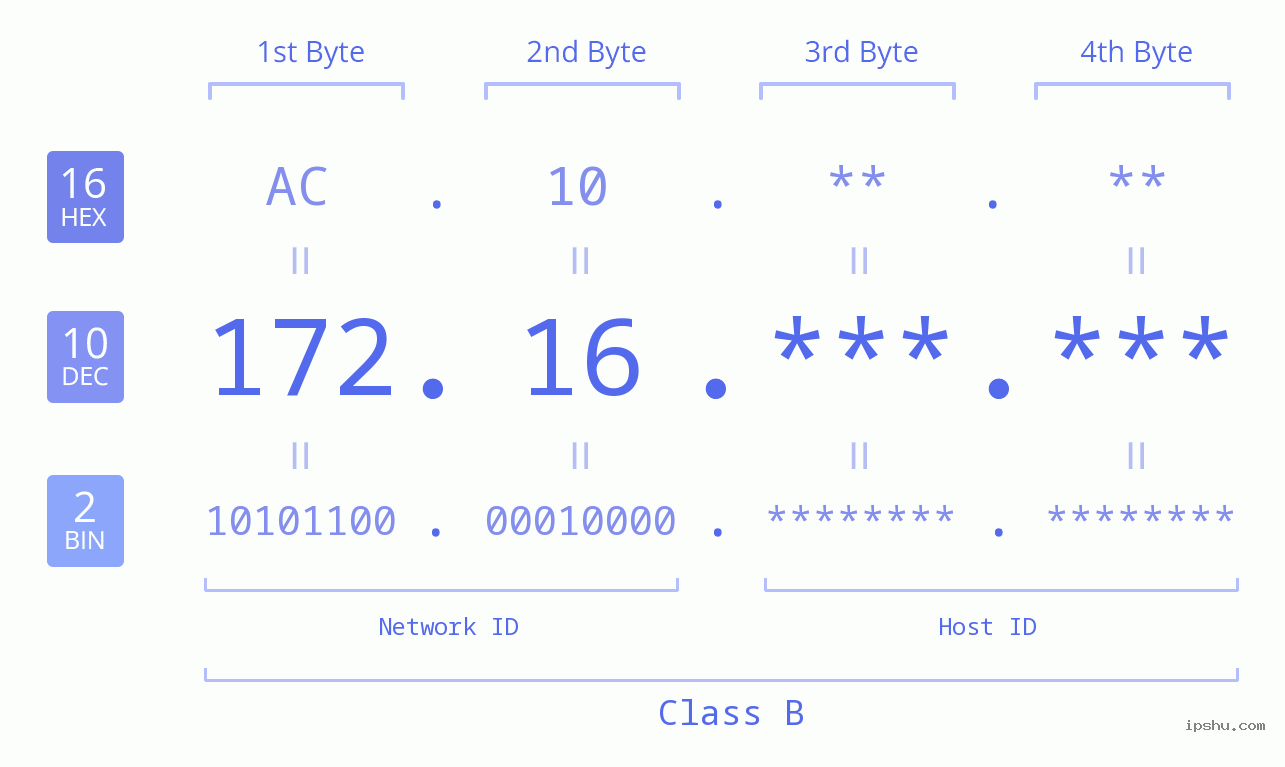1. L'intervallo di 172.16.0.0/12
172.16.0.0/12 è una notazione CIDR (Classless Inter-Domain Routing) utilizzata per descrivere un intervallo di indirizzi IP.
Indirizzo di rete: 172.16.0.0
Maschera di sottorete: 255.240.0.0 o /12
Intervallo di indirizzi: da 172.16.0.0 a 172.31.255.255
Numero totale di indirizzi: 1.048.576 (2 ^ 20 indirizzi)
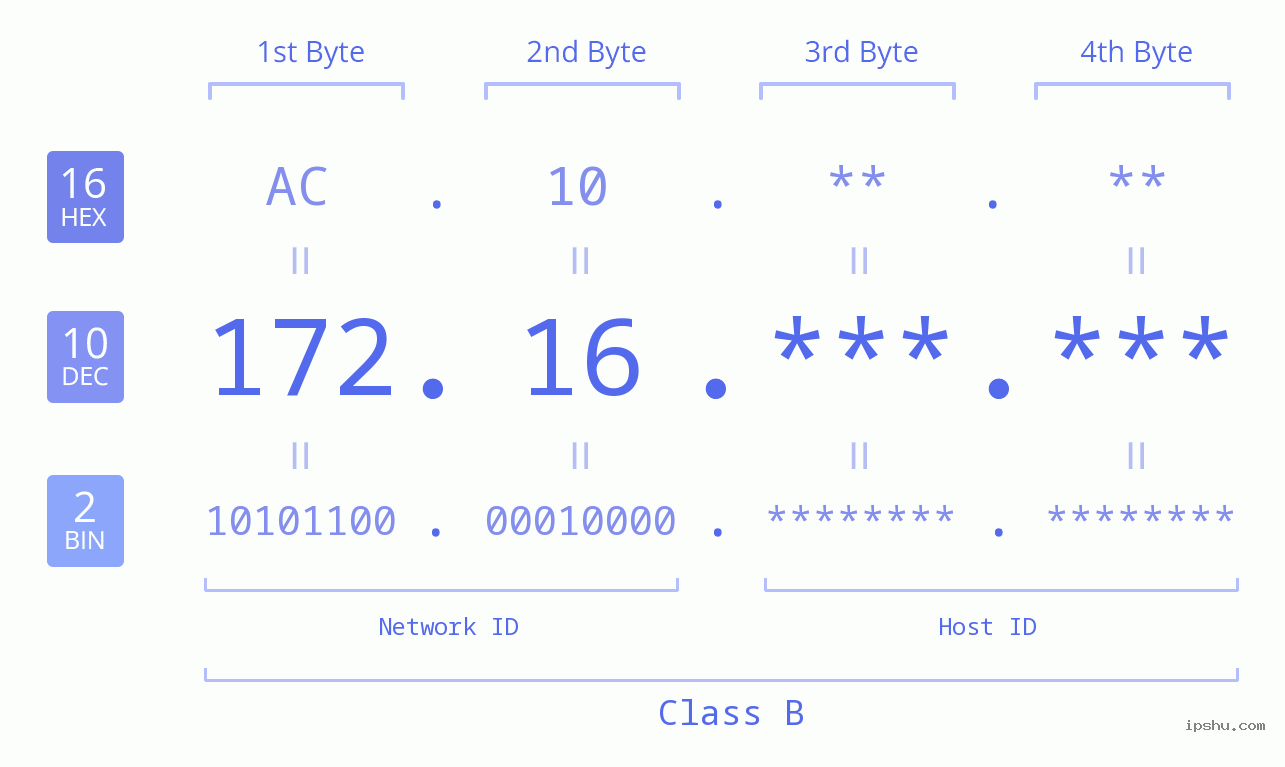
2. Usi di 172.16.0.0/12
Gli indirizzi IP compresi nell'intervallo 172.16.0.0/12 vengono utilizzati principalmente per la comunicazione tra dispositivi all'interno di una rete locale (LAN). Ad esempio, in una rete domestica, un router può assegnare indirizzi IP da questo intervallo a diversi dispositivi come smartphone, computer e smart TV. Ciò consente a questi dispositivi di comunicare tra loro e condividere risorse come file e stampanti all'interno della LAN.
3. Come configurare l'indirizzo IP del router su 172.16.42.1
Passaggio 1: connettersi alla rete del router.
Se utilizzi una connessione wireless, trova l'SSID del router nelle impostazioni WiFi del tuo dispositivo e inserisci la password corretta per connetterti; Se utilizzi una connessione cablata, collega il dispositivo alla porta LAN del router con un cavo Ethernet. Assicurarsi che il cavo sia collegato e fissato correttamente.
Passaggio 2: aprire un browser.
Avvia qualsiasi browser web, come Chrome, Firefox, Safari, Baidu o altri.
Passaggio 3: immettere l'indirizzo di accesso predefinito del router.
Nella barra degli indirizzi del browser, digitare l'indirizzo di accesso del router (ad esempio, 192.168.0.1 o 192.168.1.1 ) e premere Invio.
Passaggio 4: inserisci nome utente e password.
Il browser reindirizzerà a una pagina di accesso in cui è necessario inserire nome utente e password corretti. In genere, il nome utente è "admin" e la password può essere "admin", vuota o una password personalizzata. Inserisci le credenziali e clicca sul pulsante Accedi.
Passaggio 5: accedi al pannello di amministrazione del router.
Una volta effettuato l'accesso, entrerai nel pannello di amministrazione del router, dove potrai vedere varie opzioni di impostazione. Cerca "Impostazioni LAN" o un'opzione simile per modificare l'indirizzo IP del router.
Passaggio 6: modificare l'indirizzo IP del router.
Nella pagina delle impostazioni LAN, trova le impostazioni attuali dell'indirizzo IP e modificale con una compresa nell'intervallo 172.16.0.0/12, ad esempio 172.16.42.1, e imposta la maschera di sottorete su 255.240.0.0. Ciò garantisce che l'indirizzo IP del router sia all'interno della sottorete 172.16.0.0/12, consentendo ad altri dispositivi sulla stessa sottorete di comunicare correttamente.
Passaggio 7: salva le modifiche.
Dopo aver modificato l'indirizzo IP e la maschera di sottorete, cerca il pulsante "Salva" o "Applica modifiche" nella parte inferiore o laterale della pagina e fai clic su di esso per salvare le impostazioni.
Passaggio 8: riavviare il router.
Alcuni router ti chiederanno di riavviare dopo aver salvato le modifiche. Se necessario, fare clic sul pulsante "Riavvia" per garantire che il nuovo indirizzo IP abbia effetto.

4. Confronto di 172.16.0.0/12 con altri intervalli di indirizzi privati
- 10.0.0.0/8 : il più ampio intervallo di indirizzi privati con 16.777.216 indirizzi, ideale per reti di grandi dimensioni.
- 172.16.0.0/12: un'ampia gamma di indirizzi con 1.048.576 indirizzi, adatta per aziende o organizzazioni di medie dimensioni.
- 192.168.0.0/16: una gamma più piccola ma flessibile con 65.536 indirizzi, ideale per reti domestiche e piccole imprese.



 IP
IP